Använda huvudmenyn i Dynamics 365 Guides för att starta en aktivitet
På huvudmenyn i Microsoft Dynamics 365 Guides HoloLens-appen kan du starta en aktivitet, som att ringa ett samtal till en Microsoft Teams-användare eller öppna en fil eller guide. När du har loggat in i appen behöver du bara titta på din handflata för att öppna huvudmenyn och sedan använda direktpekning för att välja en aktivitetsknapp.
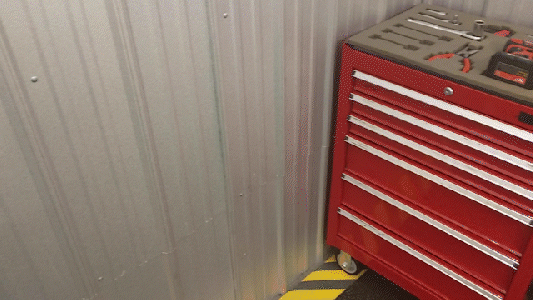
Kommentar
Du måste titta på handflatan för att öppna huvudmenyn. Huvudmenyn öppnas inte om du vänder handflatan mot dig utan att titta på den. Det här är till för att de holografiska skärmarna inte ska visas när du inte vill att de ska visas.
I följande tabell beskrivs knapparna på huvudmenyn.
| Knapp | Beskrivning |
|---|---|

|
Välj och öppna en guide eller sök efter en guide. |

|
Ring upp en fjärrmedarbetare i Microsoft Teams. När du är i ett samtal kan du chatta, dela filer, skärmar eller anteckningar samt spela in samtalet. |

|
Öppna en fil från OneDrive för företag. |

|
Öppna profilinställningarna eller logga ut. |
Öppna huvudmenyn när du behöver starta en aktivitet eller byta aktivitet
När du arbetar med komplexa maskiner i en hektisk miljö behöver du ha rätt holografisk information lätt åtkomlig som hjälp i ditt arbete, men du måste också snabbt kunna rensa det holografiska innehållet för att fokusera på uppgiften. Med huvudmenyn kommer du snabbt och enkelt åt den information du behöver, men du undviker också holografisk plottrighet eftersom den inte följer efter dig i miljön. Om du till exempel är i ett samtal och arbetar med en guide och inte kommer ihåg var samtalsfönstret finns så kan du bara titta på din handflata igen för att visa huvudmenyn och välja knappen Teams.

Behöver du öppna en annan guide? Öppna huvudmenyn igen, välj knappen Arbetsaktivitet och välj den guide du vill öppna.
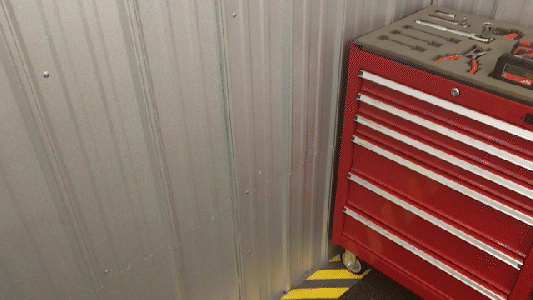
Undermenyn från knappen Arbetsaktivitet gör det möjligt att filtrera vyn för ditt aktivitetsinnehåll (Alla eller Senaste).
När huvudmenyn är öppen kan du flytta den dit du vill (eller snurra den) genom att ta tag i den med dina händer.
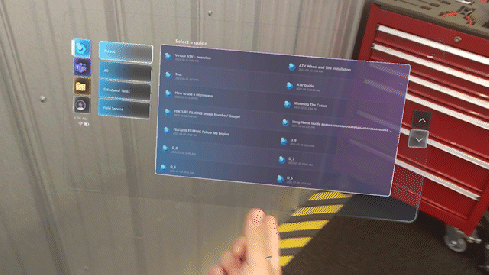
När du ska använda beröring kontra blicken i Dynamics 365 Guides
I följande tabell sammanfattas när du ska använda direktpekning och när du ska titta i Dynamics 365 Guides HoloLens-appen.
| Område | Direktpekning eller blick? |
|---|---|
| Huvudmeny och undermenyer | Direktpekning. Använd beröring för alla följande åtgärder: - Logga in/logga ut - Välja en miljö - Hitta och öppna en guide - Starta ett samtal - Ändra en inställning - Prova en guide (demo) |
| Teams-aktiviteter | Direktpekning |
| Instruktionskort |
Författare kan använda en kombination av blickar, luftklickning, direktpekning och röstkommandon beroende på uppgiften. Operatörer kan använda blickar, luftklickning och röstkommandon. |